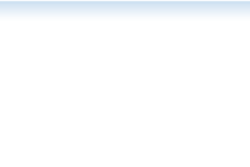El Virtual Lighting Studio permite iluminar de forma interactiva un modelo con múltiples luces y ver sus efectos combinados. Lo puede utilizar libremente como una herramienta de aprendizaje para la iluminación en fotografía, la pintura, el cine o la computación gráfica... o simplemente para divertirse jugando con él!
Cargando, por favor sea paciente...
Para una mejor experiencia, se recomienda Google Chrome para este sitio.
La papelera se utiliza para borrar las configuraciones guardadas. Haga click en la papelera para borrar una ranura de memoria.
Aquí se puede encender o apagar los focos de luz. Varias luces pueden estar encendidas a la vez, cada una con su propia posición, intensidad, color y forma.

El botón solo le permite visualizar temporalmente el efecto de un solo foco luz en su configuración.
Se puede agregar un filtro a un foco de luz para cambiar su color.
Esto muestra la intensidad relativa del foco de luz. En modo auto (TTL), 0 indica una exposición correcta. En modo NG, se muestra la relación de potencia del flash. Haga click en los botones +/- o use la rueda del ratón para cambiar la intensidad.

Use su foco de luz tal cual o utilice uno de los modificadores en esta lista.

Utilice estos botones para mover su foco de luz respectivamente en sentido horario o antihorario, por encima o por debajo y más cerca o más lejos del sujeto.
Aqui se muestra la distancia entre la luz y el sujeto.
Si configura una de las luces en modo manual, se muestran esos controles de la cámara. Les permitirá especificar la velocidad de obturación, la abertura y la sensibilidad de la cámara.

Por defecto las intensidades de sus luces se ajustan automáticamente en relación con los ajustes de la cámara pero también se puede optar por configurarlas manualmente. Elija un modo diferente, como por ejemplo especificar el número guía, a partir de esta lista desplegable.